
สารบัญ:
- ผู้เขียน John Day [email protected].
- Public 2024-01-30 13:04.
- แก้ไขล่าสุด 2025-01-23 15:12.
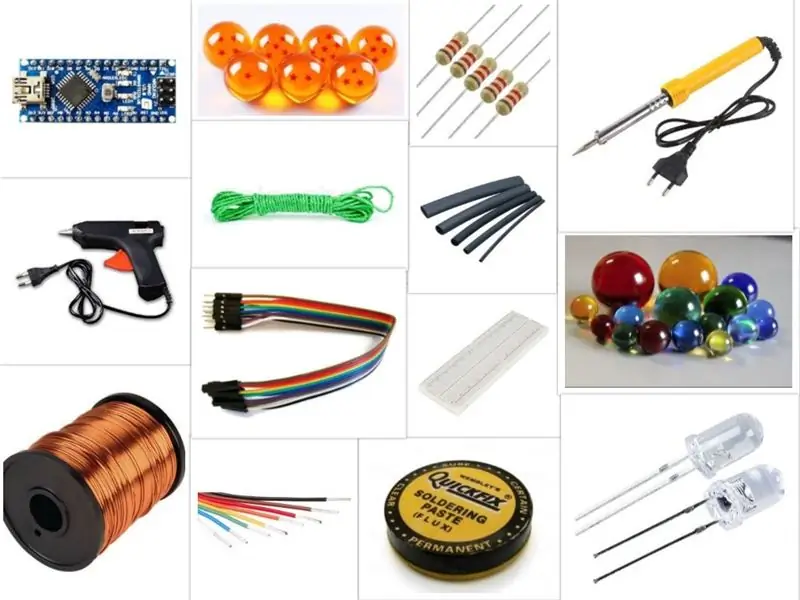

สวัสดีทุกคน:-)
ในคำแนะนำนี้ ฉันจะสร้างโปรเจ็กต์ Arduino LED ที่น่าทึ่ง ฉันใช้ลูกบอลมังกรที่ทำจากแก้ว ฉันติด LED สีขาวกับดราก้อนบอลแต่ละตัว และตั้งโปรแกรม Arduino ด้วยรูปแบบที่แตกต่างกัน เช่น เอฟเฟกต์การหายใจ สแต็คโดยสแต็ค…..
คุณสามารถแขวนโครงการนี้บนผนังหรือผ้าม่าน
ฉันเคยใช้ Dragon Ball แล้ว แต่คุณสามารถใช้ลูกบอลสีอะไรก็ได้ อย่าซื้อที่ใหญ่เกินไป ขนาดของมันจะทำให้เกิดปัญหา
ขั้นตอนที่ 1: รวบรวมสิ่งที่เราต้องการ

- Arduino นาโน (328p)
- ไฟ LED (สีขาว)
- ลวดทองแดง (25-27 เกจ)
- ลูกแก้ว(Your Choise)
- ท่อหดความร้อน (3mm, 8mm)
- เขียงหั่นขนม
- ตัวต้านทาน (100 โอห์ม)
- หัวแร้ง
- ลวดบัดกรี
- ฟลักซ์บัดกรี
- กระดาษฟอยล์อลูมิเนียม
- เทปฉนวนไฟฟ้า
- ปืนกาว
- สายจัมเปอร์ (ชายกับหญิงหรือหญิงกับหญิง)
- ลวดจำนวนมาก (ใช้สายสีต่างกัน)
- เชือกพลาสติกหรือไนลอน (3-4 มม. ใน Dia)
- ชุดดราก้อนบอล
และที่สำคัญที่สุด! มือวิเศษของเรา;)
ขั้นตอนที่ 2: บัดกรี LED ด้วยลวดทองแดง

ตอนนี้เอาลวดทองแดง 80-90 ซม. แล้วเอาฉนวนของปลายออกเท่านั้น เพื่อที่เราจะบัดกรีด้วยไฟ LED ในการเอาฉนวนออก คุณสามารถใช้กระดาษทรายหรือเพียงแค่ทำให้ร้อนแล้วจึงใช้กระดาษทราย เมื่อ ทำความสะอาดปลายท่อแล้ว ตัดท่อหดร้อน 3 มม. ชิ้นเล็กๆ แล้วใส่ลวดทองแดงเข้าไป จากนั้นบัดกรีขั้ว LED ทั้งสองด้วยลวดทองแดงที่มีความยาวเท่ากัน แล้วปิดด้วยท่อหดความร้อน
ในทำนองเดียวกันประสาน LED ทั้งหมดอย่างระมัดระวัง
ขั้นตอนที่ 3: บิดลวดทองแดง

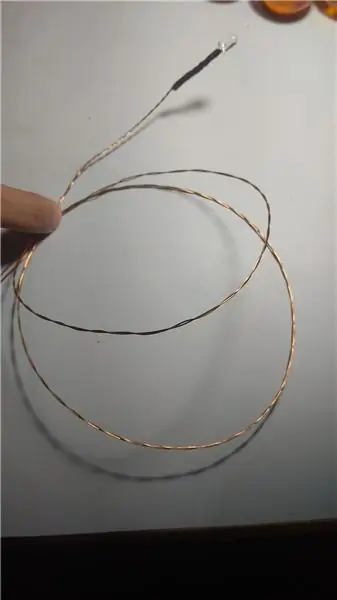

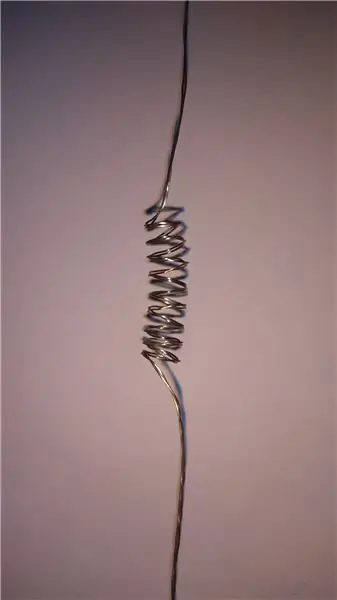
ตอนนี้สิ่งที่คุณต้องทำคือบิดลวดทองแดงที่เชื่อมต่อกับ LED เพื่อให้ดูเหมือนเป็นลวดเส้นเดียวตามภาพ
ทำไมต้องบิดลวดทองแดง?
เราบิดลวดเพื่อให้ทำงานเป็นเส้นเดียวและให้ความแข็งแรง แต่ตรวจสอบให้แน่ใจว่าลวดทองแดงหุ้มฉนวนจากบริเวณอื่นทั้งหมด แทนที่จะเป็นปลายที่เชื่อมต่อกับ LED และเชื่อมต่อกับ Arduino เพิ่มเติม
ในการปรับความยาวของลวดทองแดง เพียงแค่หมุนบนปากกาแล้วดึงปากกาออก ก็จะได้รูปทรงสปริง โดยใช้สิ่งนี้ คุณสามารถปรับความยาวของลูกบอลทั้งเจ็ดและสร้างลวดลายต่างๆ ได้
ขั้นตอนที่ 4: ติด LED ด้วย Ball


หลังจากบิดลวดทองแดงทั้งหมดแล้วก็ถึงเวลาที่จะติดกับลูกกลมใช้กาวให้เพียงพอเพื่อไม่ให้ลูกบอลตกลงมา ตอนนี้เมื่อกาวถูกตั้งให้ร้อนขึ้นเล็กน้อยด้วยลมร้อนและวางฟอยล์ไว้เพื่อให้ แสงเท่านั้นที่ส่องสว่างภายในลูกกลมไม่กระจายจากที่อื่น
ขั้นตอนที่ 5: เริ่มต้นด้วยวงจร
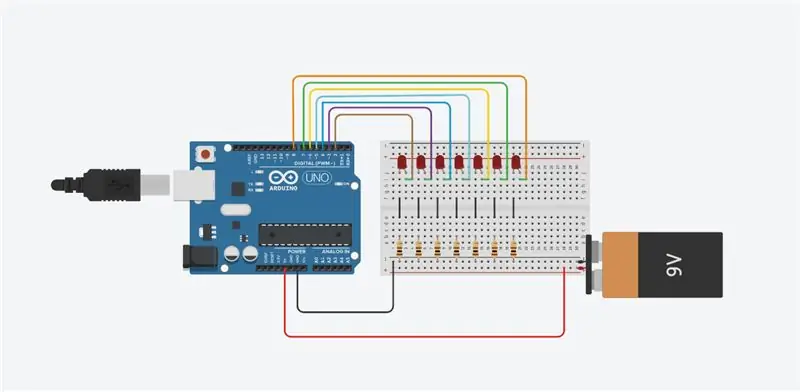

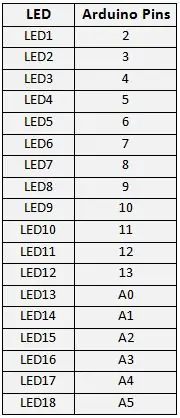
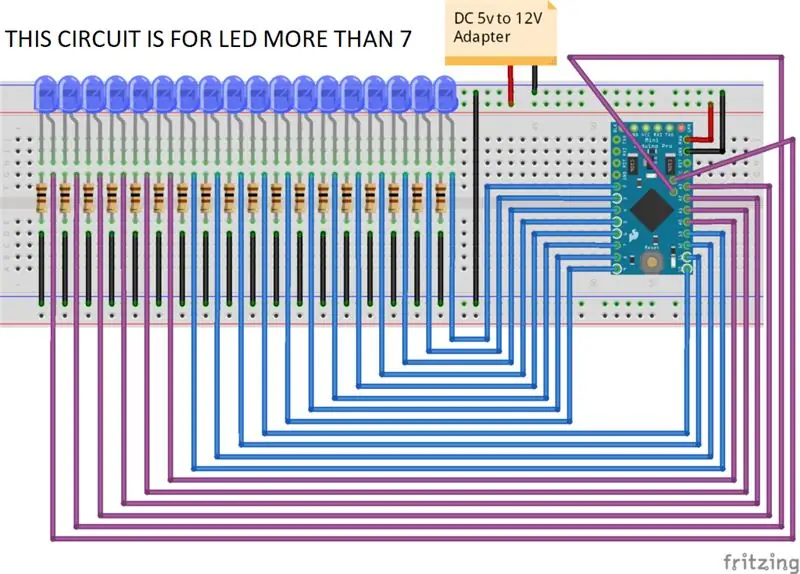
เอาล่ะ รวบรวมทุกอย่างที่เราต้องการแล้วไปต่อที่ Circuit กัน
ขั้นแรกให้เชื่อมต่อตัวต้านทาน 100 โอห์มกับ LED แต่ละตัว (ขาสั้น) และปลายอีกด้านหนึ่ง (Long Leg) เชื่อมต่อกับ Arduino ตามที่ระบุไว้ด้านล่าง ทำเช่นเดียวกันกับ LED ทั้งเจ็ดดวง ฉันใช้แหล่งจ่ายไฟแบตเตอรี 9v คุณสามารถ ใช้แหล่งจ่ายต่อเช่นสายดาต้าไปยัง Arduino หากคุณมีปลั๊กไฟอยู่ใกล้ ๆ
ตอนนี้ มาวางทุกอย่างบน Breadboard แล้วทดสอบหรือวงจร และอัปโหลด code.ino ไปยังบอร์ด Arduino ของคุณ ฉันได้เพิ่มวิดีโอการจำลองวงจรเพื่อให้คุณสามารถดูเอาต์พุตหรือรูปแบบนำได้ ก่อนอัปโหลดรหัส โปรดตรวจสอบหมายเลขพอร์ตและ ประเภทบอร์ด!
การเชื่อมต่อ LED กับหมุด Arduino
LED 1 ขา 2
LED 2 ขา 3
LED 3 ขา 4
LED 4 ขา 5
LED 5 พิน 6
LED 6 ขา 7
LED 7 ขา 8
หากคุณต้องการเพิ่มไฟ LED ให้ทำตามคำแนะนำเหล่านี้และใช้ตารางในภาพด้านบน
พินอะนาล็อกและการทำแผนที่พินดิจิทัลสำหรับ Arduino Uno/Nano/Pro Mini/Micro A0 เทียบเท่ากับ14
A1 เท่ากับ 15
A2 เทียบเท่ากับ 16
A3 เทียบเท่ากับ 17
A4 เทียบเท่ากับ18
A5 เทียบเท่ากับ 19
การเชื่อมต่อวงจร:ขั้นแรกให้วาง LED ทั้งหมดบนเขียงหั่นขนม ขั้วแคโทด (ขาสั้น) ควรเชื่อมต่อกับกราวด์ (GND) ผ่านตัวต้านทาน (100 โอห์ม) และขั้วแอโนด (ขายาว) ของ LED ทั้งหมดจะเชื่อมต่อกับลำดับของ Arduino Pins ดังแสดงในตารางด้านบน
ฉันใช้ ThinkerCAD สำหรับการจำลองวงจรแล้ว
ขั้นตอนที่ 6: ขั้นตอนที่ 6:การทดสอบวงจร

ตอนนี้ใส่ทุกอย่างบนเขียงหั่นขนมและตรวจสอบว่าทุกอย่างทำงานได้ดี
อัปโหลดโค้ดไปยัง Arduino และทดสอบรูปแบบ หากต้องการปรับเวลาหน่วงให้ทำตามขั้นตอนเหล่านี้:-
กรณีที่ 1:
onrun(สุ่ม(200, 220)); //หากต้องการปรับเวลาหน่วงให้รีเซ็ตค่าเหล่านี้ (x, y) เป็นค่าที่คุณต้องการ
หยุดพัก;
กรณีที่ 2: ทางเลือก(สุ่ม(200, 220)); //คุณสามารถเลือกค่าที่แตกต่างกันในแต่ละกรณี
หยุดพัก;
กรณีที่ 3: offrun(สุ่ม(200, 220)); // ในทุกลูปจะมีการเลือกค่าสุ่มระหว่าง x และ y
หยุดพัก;
กรณีที่ 4:
กอง (สุ่ม(200, 220)); //ถ้าคุณต้องการแก้ไขค่าก็แค่ลบ x, y แล้วใส่ค่าที่คุณต้องการ
หยุดพัก;
ขั้นตอนที่ 7: จัดเรียงลูกบอลทั้งหมด
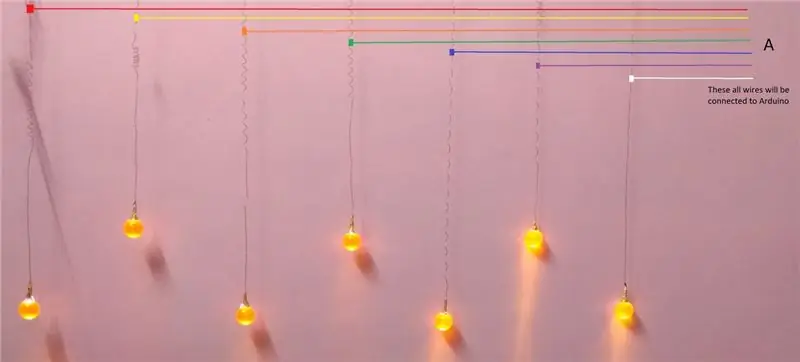


นำลูกบอลแก้วทั้งหมดและกราวด์ขั้นแรกให้ปลายสายทั้งหมดที่เชื่อมต่อกับตัวต้านทาน หลังจากจัดเรียงพินเชิงลบทั้งหมดเข้ากับกราวด์ ตอนนี้ให้เชื่อมต่อลวดสีต่างๆ กับขั้วต่อลวดทองแดงที่เป็นบวกแต่ละอันแล้วประสานการเชื่อมต่อและปิดด้วยท่อหดความร้อน
หลังจากทำเช่นนี้ผูกสายทั้งหมดด้วยเชือกพลาสติกเพื่อให้มีความแข็งแรง ตอนนี้ใช้สายจัมเปอร์สองสามเส้นจากตัวผู้ถึงตัวเมียแล้วถอดตัวเรือนของตัวผู้และบัดกรีสายจัมเปอร์แต่ละเส้นโดยให้ปลายแต่ละข้างอยู่ด้านข้าง A (ดูภาพด้านบน) ต่อสายไฟทั้งหมดเข้ากับ Arduino แล้ววางสายไว้ที่ใดที่หนึ่งแล้วเปิดเครื่อง
ขั้นตอนที่ 8: การสิ้นสุดรูปแบบ



คุณสามารถปรับความยาวของเส้นลวดทองแดงได้โดยทำตามขั้นตอนที่ 3 และสามารถสร้างลวดลายได้มากมายเหมือนกับด้านบน
สร้างความประทับใจให้เพื่อนของคุณและเพลิดเพลินไปกับการแสดงแสงสี
ขออภัย:(สำหรับคุณภาพของกล้อง ลิงก์เหล่านี้ย่อ URL ที่ฉันรวบรวมไม่กี่เหรียญซึ่งจะช่วยให้ฉันซื้อของสำหรับงานอดิเรกของฉัน;-) ขอบคุณที่เข้าใจ
แหล่งรหัส Arduino
แนะนำ:
วิธีการตั้งค่า OSMC ด้วย Hyperion บน Raspberry Pi ด้วย WS2812b Led Strip: 8 ขั้นตอน

วิธีการตั้งค่า OSMC ด้วย Hyperion บน Raspberry Pi ด้วย WS2812b Led Strip: บางครั้งฉันพูดภาษาอังกฤษได้ดีมาก บางครั้งก็ไม่มี… สิ่งแรกเลย นี่เป็นการสอนครั้งแรกของฉันและภาษาอังกฤษไม่ใช่ภาษาแม่ของฉัน ดังนั้นโปรดอย่ากดดันฉันมากเกินไป นี่จะไม่เกี่ยวกับวิธีการสร้างเฟรมที่ง่าย มันเกี่ยวกับการติดตั้ง
DIY Ambilight ด้วย Raspberry Pi และไม่มี Arduino! ใช้งานได้กับแหล่งสัญญาณ HDMI ใดๆ: 17 ขั้นตอน (พร้อมรูปภาพ)

DIY Ambilight ด้วย Raspberry Pi และไม่มี Arduino! ใช้งานได้กับแหล่งสัญญาณ HDMI ใดก็ได้: ฉันมีความเข้าใจพื้นฐานเกี่ยวกับอุปกรณ์อิเล็กทรอนิกส์อยู่แล้ว นั่นเป็นเหตุผลที่ฉันภูมิใจอย่างยิ่งกับการตั้งค่า DIY Ambilight ของฉันในกล่องไม้แบบพื้นฐานพร้อมความสามารถในการเปิดและปิดไฟได้ตามต้องการ สำหรับผู้ที่ไม่รู้ว่า Ambilight คืออะไร
วิธีสร้าง CubeSat ด้วย Arduino ด้วย Arducam: 9 ขั้นตอน

วิธีสร้าง CubeSat ด้วย Arduino ด้วย Arducam: ในรูปแรก เรามี Arduino และเรียกว่า "Arduino Uno"ในรูปที่สอง เรามี Arducam และเรียกว่า "Arducam OV2640 มินิ 2MP"พร้อมกับภาพที่สอง มีวัสดุที่คุณต้อง
TfCD Smart Christmas Balls: 10 ขั้นตอน (พร้อมรูปภาพ)

ลูกบอลคริสต์มาสอัจฉริยะ TfCD: คุณต้องการสร้างลูกบอลคริสต์มาสอัจฉริยะของคุณเองหรือไม่ คำแนะนำนี้จะอธิบายวิธีสร้างลูกบอลคริสต์มาสอัจฉริยะสำหรับต้นคริสต์มาสของคุณ ทันทีที่คุณเปิดสวิตช์อุปกรณ์อิเล็กทรอนิกส์ ลูกบอลคริสต์มาสจะตอบสนองต่อ
ESP2866 Light Orb พร้อมการชาร์จแบบไร้สาย: 5 ขั้นตอน (พร้อมรูปภาพ)

ESP2866 Light Orb พร้อมการชาร์จแบบไร้สาย: เป้าหมายของโครงการนี้คือการสร้างโคมไฟควบคุม Wi-Fi แบบเรียบง่ายพร้อมการชาร์จแบบไร้สาย ความตั้งใจที่จะทำบางสิ่งที่ยอดเยี่ยมด้วยองค์ประกอบเพียงเล็กน้อย สามารถใช้เป็นของขวัญหรือไฟกลางคืนแบบไร้สายได้ (หรือทั้งสองอย่างหากต้องการ)
